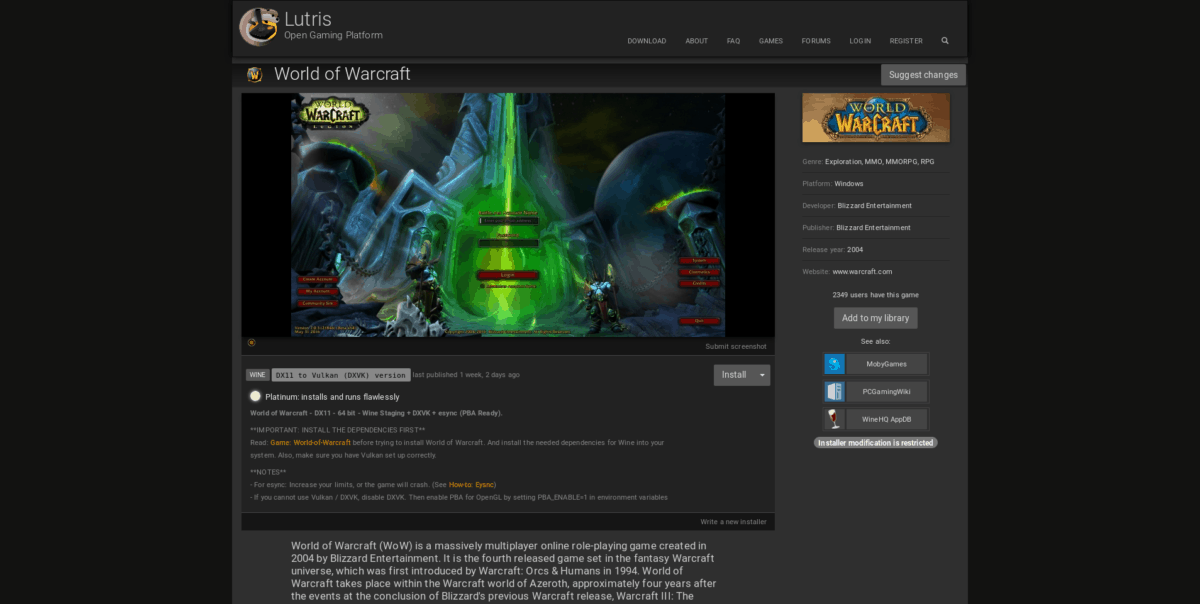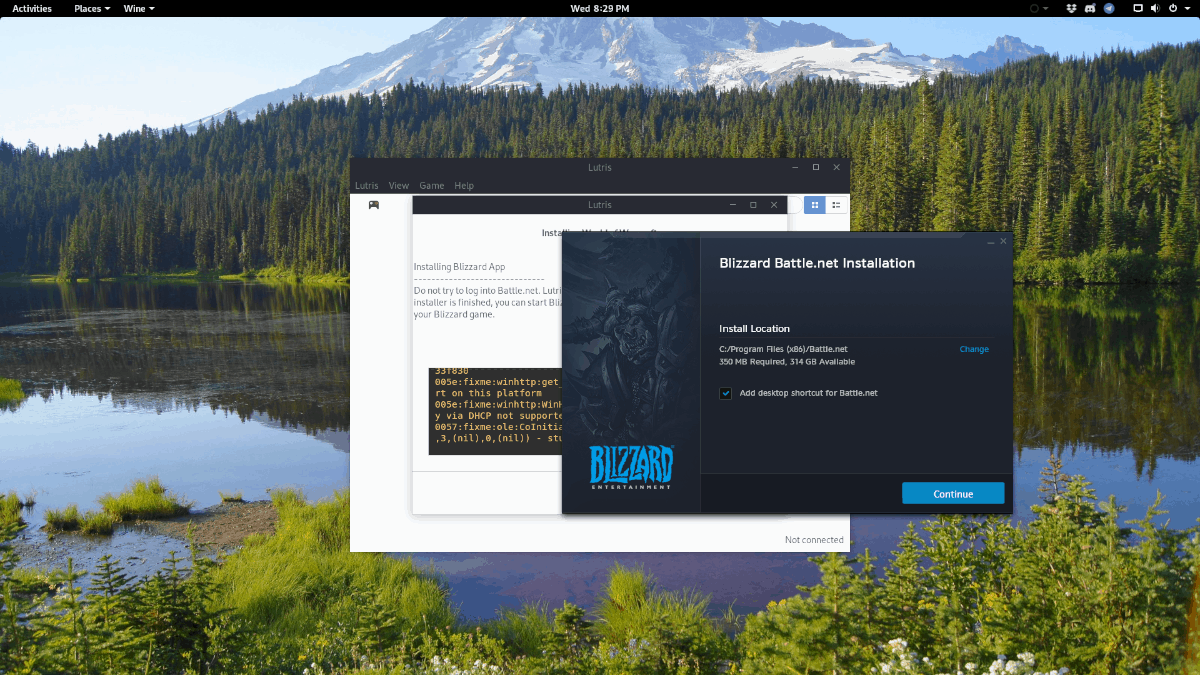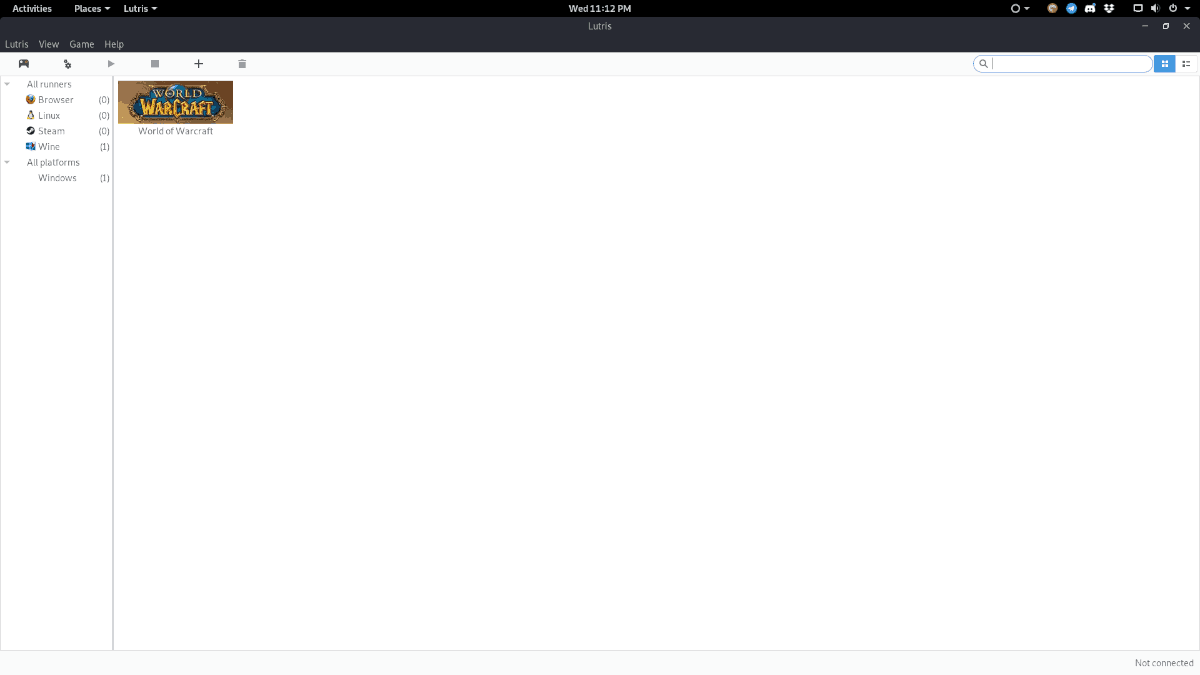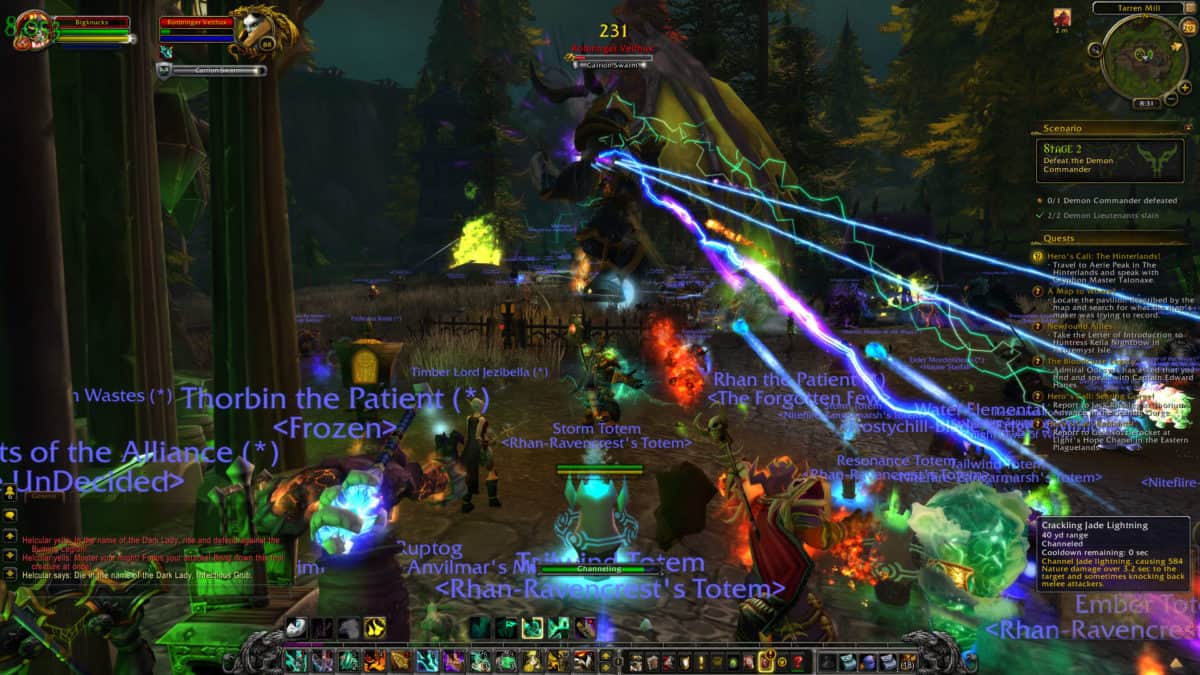Linux world of warcraft
World of Warcraft (Classic or Retail) is one of the few MMOs that, with a couple of open-source tools, will run flawlessly on a Linux box. The setup is relatively straight-forward, so if you’d like to lose your friends and life ambitions, read on.
Overview
We will be using the open-source gaming platform Lutris to install and run World of Warcraft. The actual compatibility layer is provided by Wine. I’ve seen a few different guides for setting this up, and they often either have too much information (making it seem like a lot of configuration is required, which is not true, at least in my experience), or too little information. Hopefully this is a nice compromise.
This process has been tested on Ubuntu 20.10 and 20.04. You will need to install the correct versions of Wine and Lutris for your distro.
Install Wine
If you’re a Linux gamer you probably already have Wine installed. If not, it’s a pretty simple process. The documentation for Ubuntu is here (find the correct page for your distro). The first things we need to do are the following:
To do this, in your terminal, run the following commands:
sudo dpkg --add-architecture i386 wget -nc https://dl.winehq.org/wine-builds/winehq.key sudo apt-key add winehq.key While I’ve seen other people recommend the development or staging branches, my first inclination is to try the stable branch first. We can always try other branches if the stable doesn’t work. Make sure to add the correct repository for your Linux distribution and version:
sudo add-apt-repository 'deb https://dl.winehq.org/wine-builds/ubuntu/ groovy main' sudo apt update sudo apt install --install-recommends winehq-stable Install Lutris
Next, we install Lutris, following the instructions here. Similarly to Wine, we add the Lutris repository, update the package index, and install the program. Of course, use the commands appropriate for your distro:
sudo add-apt-repository ppa:lutris-team/lutris sudo apt update sudo apt install lutris Install World of Warcraft
Finally, we install World of Warcraft (and Blizzard’s Battle.net) using the Lutris installation script here. Lutris gives you the option of viewing the installation script, so if you’re so inclined, absolutely have a look at what it’s doing! In any case, all you need to do is click «Install».
From here, you follow the GUI prompts. I’ve left everything with the default options, and it seems to work fine. Simply open up Lutris, select World of Warcraft, click play, and watch your hopes, dreams and aspirations fade away!
Add-ons
I don’t know exactly how this works, but Lutris seems to create a Windows environment for each (Windows-native) game you install. So, you can use add-ons in the same way that you would on a Windows PC, simply by downloading the zipped file and unzipping it into the add-ons folder. You can probably do this using Twitch, but I’ve never bothered trying to figure that out.
So, for example, for the Bartender add-on, after downloading the zipped file, simply do something like this (making sure to use the correct folders and file names):
unzip ~/Downloads/Bartender-.zip -d ~/Games/world-of-warcraft-classic/drive_c/'Program Files (x86)'/'World of Warcraft'/_classic_/Interface/AddOns The -d flag allows you to provide the directory to unzip into, and I’ve assumed that the Bartender zip file is in ~/Downloads .
References
It is very possible that differences in hardware, drivers and distros will mean that the above process doesn’t work for you. For further reading and troubleshooting, check out some of these resources:
Как играть в World Of Warcraft на Linux
World of Warcraft — чрезвычайно популярная MMORPG, разработанная Activision-Blizzard. Он вышел в 2005 году и существует уже более десяти лет. Основная идея игры — создать персонажа и продвигаться вверх в интерактивном фэнтезийном мире, выполнять квесты, приключения с друзьями и сражаться с монстрами.
Из-за того, насколько популярен WoW, его легко запустить в альтернативных операционных системах, таких как Linux. В этом руководстве мы покажем вам, как играть в World of Warcraft на Linux с помощью Wine, Lutris и DXvK. Давайте начнем!
Получение Lutris
Есть много разных способов играть в World Of Warcraft на Linux, так как это одна из самых популярных игр на ПК. Однако, чтобы избавить пользователей Linux от лишней головной боли и настройки, мы будем использовать сценарий автоматической установки Lutris. Пройдя по этому пути, вы сможете заставить игру работать более плавно.
Сценарий установки Lutris требует, чтобы приложение Lutris было установлено на вашем ПК с Linux. Чтобы настроить Lutris, перейдите к этому руководству. В нем рассказывается, как заставить его работать во всех основных дистрибутивах Linux.
Программы для Windows, мобильные приложения, игры — ВСЁ БЕСПЛАТНО, в нашем закрытом телеграмм канале — Подписывайтесь:)
Установка зависимостей
Прежде чем вы сможете запустить сценарий Lutris WoW, вы должны настроить DxVK, программу, которая может преобразовывать вызовы Windows DirectX11 в Vulkan. Вы также должны установить последнюю версию Wine-Staging.
Ранее в AddictiveTips была написана статья о том, как установить последнюю версию Wine Staging в Linux. Проверьте это, и когда у вас заработает Wine-Staging, откройте окно терминала и выполните приведенные ниже команды (специфичные для вашей ОС Linux), чтобы запустить DXvK.
Примечание: каждый день разработчики Wine-Staging меняют способ установки программного обеспечения. Если у вас возникнут проблемы с нашим руководством, обязательно посетите сайт WineHQ, поскольку у них есть информация о том, как заставить его работать.
Ubuntu
sudo dpkg --add-architecture i386 sudo apt libgnutls30:i386 libldap-2.4-2:i386 libgpg-error0:i386 libsqlite3-0:i386
Debian
sudo dpkg --add-architecture i386 sudo apt-get libgnutls30:i386 libldap-2.4-2:i386 libgpg-error0:i386 libsqlite3-0:i386
Arch Linux
sudo pacman -S lib32-gnutls lib32-libldap lib32-libgpg-error lib32-sqlite lib32-libpulse
Fedora
sudo dnf install vulkan-loader gnutls gnutls-devel openldap openldap-devel libgpg-error sqlite2.i686 sqlite2.x86_64
OpenSUSE
К сожалению, на сайте Lutris нет информации о DXVK / Vulkan. Если вы используете OpenSUSE и хотите поиграть в World of Warcraft, подумайте о том, чтобы пропустить это руководство в пользу этот пост WineHQ. Это не будет через Lutris, и это будет не так просто, но вы сможете играть в игру!
Установите World of Warcraft на Linux
Теперь, когда на вашем компьютере настроены все зависимости, пришло время установить World of Warcraft на Linux. К счастью, приложение Lutris упростит настройку WoW. Для начала откройте Lutris на своем ПК с Linux и оставьте его включенным в фоновом режиме. Затем перейдите к официальному Страница игры World of Warcraft на Lutris.com.
На странице WoW прокрутите вниз и найдите кнопку «Установить». Щелкните его, а затем разрешите браузеру запустить сценарий в Lutris. Затем вы должны увидеть всплывающее окно, в котором объясняется, что это за сценарий, что вам нужно для его успешного запуска и т. Д.
Нажмите «Продолжить» в первом всплывающем окне Lutris, чтобы продолжить процесс установки. Следуйте указаниям мастера установки и используйте Lutris для полной настройки сценария.
Когда сценарий установки Lutris будет готов, он автоматически запустит установщик Blizzard Battle.net, который используется для World of Warcraft. Пройдите через мастер Battle.net и установите Battlenet так же, как на ПК с Windows. После завершения установки вернитесь в приложение Lutris, найдите плитку «World of Warcraft», щелкните ее правой кнопкой мыши и запустите, чтобы открыть Battle.net.
Когда приложение Battle.net открыто и работает, используйте поле входа в систему и введите свои данные пользователя. Затем найдите «World of Warcraft» на боковой панели и нажмите кнопку «установить», чтобы установить игру на вашем компьютере с Linux.
Играйте в World Of Warcraft на Linux
После того, как Warcraft будет установлен на ваш компьютер с Linux, вы сможете играть в него.
Чтобы запустить WoW, откройте меню приложения, найдите «Battle.net» и щелкните по нему. Оттуда нажмите «World of Warcraft» в приложении, затем нажмите кнопку «Играть», чтобы запустить игру.
Кроме того, вы можете запустить World of Warcraft в Linux, открыв Lutris и нажав «Wine» на боковой панели. В разделе «Вино» найдите плитку WoW, щелкните ее правой кнопкой мыши и запустите игру!
Программы для Windows, мобильные приложения, игры — ВСЁ БЕСПЛАТНО, в нашем закрытом телеграмм канале — Подписывайтесь:)